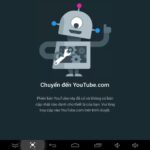Android TV Box Himedia Q10II emmc và Himedia Q5II emmc những TV Android Box đa năng chạy nền tảng Android 4.2. Khi mua các sản phẩm tại shop các bạn đã được cài đặt ban đầu và một số ứng dụng khi mang về là chúng ta có thể sử dụng luôn cho chiếc tivi nhà mình. Hướng dẫn cài đặt Himedia Q5II và Himedia Q10II thêm một số chức năng khác cũng như người dùng có thể tìm hiểu thêm cách thức sử dụng sản phẩm này và các ứng dụng được cài như thế nào.
Tuy nhiên có những lúc chúng ta muốn nâng cấp rom lên phiên bản mới, reset lại máy khi bị đơ hoặc lỗi nào đó…. khi đó việc cài đặt sao cho chúng ta có thể sử dụng nó 1 cách tiện lợi nhất cũng không hề đơn giản với những người lần đầu cài đặt. Chúng tôi sẽ hướng dẫn các bạn 1 vài cài đặt căn bản cho hai sản phẩm Himedia Q10II và Himedia Q5II nhé.
1. Khởi động máy Himedia
Cắm nguồn cho máy vào cổng nguồn sau đó bật nút nguồn cắm dây HDMI vào cổng HDMI .
Tất cả các app ứng dụng của chúng ta sẽ ở trong mục My App trên giao diện chính nhé.
2. Cài đặt ngôn ngữ tiếng việt
Để cài đặt ngôn ngữ cho Himedia Q5II và Himedia Q10II vào Setting>Language&input> Language> bạn kéo chuột xuống dưới và chọn Tiếng việt.
3. Cài đặt ngày giờ:
Vào phần cài đặt>Ngày và giờ>Tích vào mục Ngày & giờ tự động .
Chọn múi giờ +7.
Tích vào mục sử dụng định dạng 24h.

4. Cài đặt mạng cho máy
2 dòng Himedia Q5II và Himedia Q10II có thể sử dụng mạng dây hoặc mạng wifi để kết nối với mạng, chính vì thế người dùng thực hiện các thao tác đơn giản dưới đây để truy cập được mạng cho Box tivi nhà mình. Tùy từng gia đình dùng mạng dây hay wifi để có thể thực hiện cài đặt cho Himedia Q5II và Himedia Q10II.
+Cài đặt mạng không dây(wifi)
IP động phần lớn mạng internet sử dụng dạng ip động để cài đặt ip động ta làm như sau:
Trong mục cài đặt >Tích vào bật wifi > Thiết bị sẽ hiểm thị các wifi gần thiết bị bạn chọn wifi cần kết nối rồi nhập pass nếu có sau đó nhấn vào kết nối .
IP tĩnh: Trong mục cài đặt >Tích vào bật wifi> Thiết bị sẽ hiểm thị các wifi gần thiết bị bạn chọn wifi cần kết nối nhập pass wifi nếu có. Để set IP tĩnh bạn tích vào mục hiểm thị tùy chọn nâng cao >Cài đặt IP >IP tĩnh . Khi đó sẽ hiện ra như hình dưới.

Đánh địa chỉ Ip cho máy vào Địa chỉ IP
Đánh địa chỉ cổng
DNS1: Địa chỉ DNS của mạng nhà bạn .
Sau đó bấn Lưu
+ Cài đặt mạng dây( LAN)
Cắm mạng dây vào cổng LAN(17) sau đó bật ethernet lên nếu mạng nhà bạn để ip động máy sẽ tự động được cấp ip , nếu để ip tĩnh bạn cài đặt iP tĩnh như sau:

Tích vào mục Static IP.
Đánh địa chỉ Ip cấp cho Him edia Q10II vào IPADDRESS.
DNS1: Địa chỉ DNS của mạng nhà bạn.
5 Cài đặt âm thanh
Himedia Q10II, Himedia Q5II hỗ trợ âm thanh 2 kênh, âm thanh đa kênh 5.1,7.1, với các cổng xuất âm thanh khác nhau optical,coxial, AV. Để tiện lợi cho việc xuất âm thanh chúng ta nên cài đặt như sau.
Vào Cài đặt> Âm thanh> để tất các các đường output là Auto như hình dưới.

Cài đặt và gỡ bỏ các ứng dụng .
1. Cài đặt ứng dụng.
Để cài đặt các ứng dụng bạn nhấp chuột vào biểu tượng CHplay > hiện có nhập tài khoản gmail của mình vào sau khi nhập xong bạn nhấn phím mũi tên ►. Có 1 thông báo xuất hiện chọn OK nhấn phím mũi tên ► tiếp tục như vậy là ta đã vào được trong CHPlay.
Để tìm kiểm ứng dụng bạn chọn biểu tượng tìm kiếm (hình kính lúp trên góc phải mà hình ) sau đó đánh tên ứng dụng cần tìm kiếm vào khung nhấn enter .
Khi đó các ứng dụng cần tìm kiếm sẽ hiện ra chúng ta nhấn vào ứng dụng cần cài đặt sau đó nhấn cài đặt là quá trình cài đặt ứng dụng sẽ bắt đầu , khi ứng dụng cài xong sẽ có icon trên màn hình chính.
Cách 2: Bạn có thể tải các file ứng dụng trên mạng internet có định dạng .apk vào usb hoặc thẻ nhớ . Cắm usb hoặc thẻ nhớ vào Himedia Q10II , tìm đến ứng dụng Filemanager chọn ổ usb có thể là E hoặc F click chuột trái vào ứng dụng cần cài đặt nhấn cài đặt chờ quá trình cài đặt hoàn thành.
Nơi luôn được smartshop cập nhật liên tục các ứng dụng hay cho các sản phẩm Android TV Box tiện lợi, tiết kiệm thời gian cho việc tim kiếm các ứng dụng phù hợp cho thiết bị.
2. Gỡ bỏ các ứng dụng
Để gỡ bỏ các ứng dụng vào cài đặt>ứng dụng>ở đây ta thấy các ứng dụng đã được cài vào trong các mục đã tải xuống , Trên thẻ SD, Đang hoạt động , Tất cả . Để di chuyển qua lại giữa các mục này bạn giữu chuột bay và kéo từ trái sang phải hoặc bàn phím di chuyển trên bàn phím .
Tiếp theo bạn kích chuột trái vào ứng dụng cần gỡ bỏ nhấn gõ cài đặt>ok như vậy là bạn đã gỡ bỏ được ứng dụng.
Trên đây là một vài cài đặt căn bản cho các sản phẩm himedia Q10II và Himedia Q5II chúng tôi sẽ hướng dẫn việc sử dụng các tính năng khác nữa cho các sản phẩm Android TV Box trong các bài tiếp theo các bạn hãy theo dõi trên website nhé.